nuendo怎么使用?nuendo包括先进的音频引擎、创新的音频工具、优秀的集成插件以及对前沿技术和格式的支持,是领先的音频后期制作软件。那nuendo具体要怎么使用呢?如何通过Nuendo导出视频?一起来看看的方法吧。
nuendo怎么使用?
1、打开Nuendo,然后新建号空白工程,点击project-Add Track,然后就看见了很多个轨道选项。
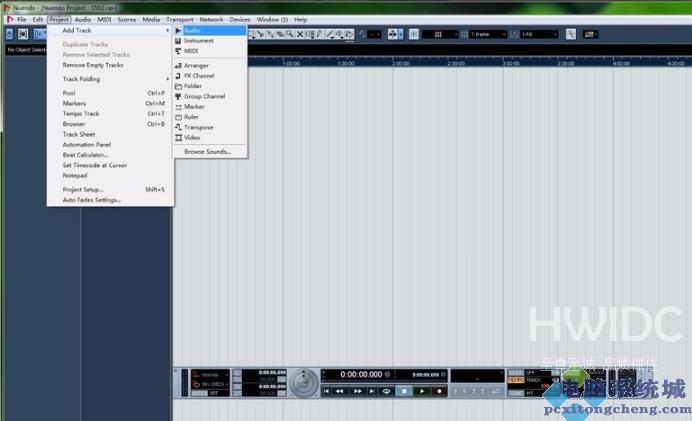
2、简单讲一下几个常用的轨道:
(1)点击Audio(音频),添加的是音频轨道;
(2)点击Instrument添加乐器轨道;
(3)点击MIDI添加MIDI轨道;乐器和MIDI多用于音乐制作;
(4)还有个常用的轨道是Fx Channel辅助轨,可用来挂一些效果器,例如EQ均衡之类的。其他的轨道一般不常用,解释起来也比较复杂,在这里就暂时不多讲。
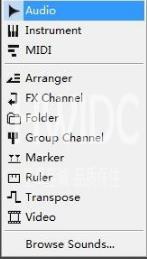
3、另外一种方法就是在蓝色空白处右击鼠标,然后出现新建轨道菜单,同上:
(1)Audio音频轨道;
(2)Instrument乐器轨道;
(3)MIDI轨道;
(4)Fx Channel辅助轨。
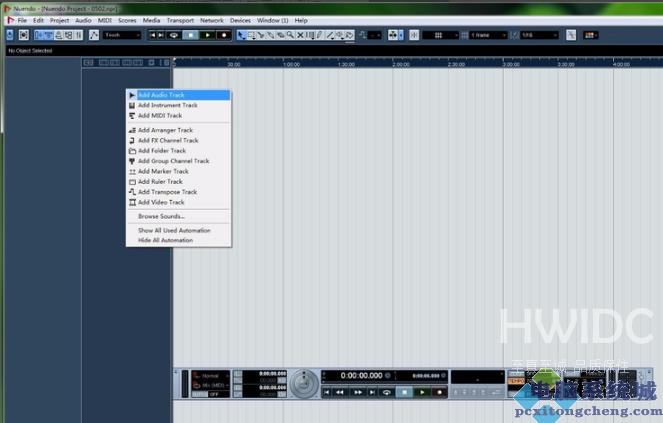
4、双击蓝色空白处,这个时候会默认为音频轨道;这个时候可以选择新建轨道的数目和要选择单声道还是立体声,stereo为立体声,mono为单声道。
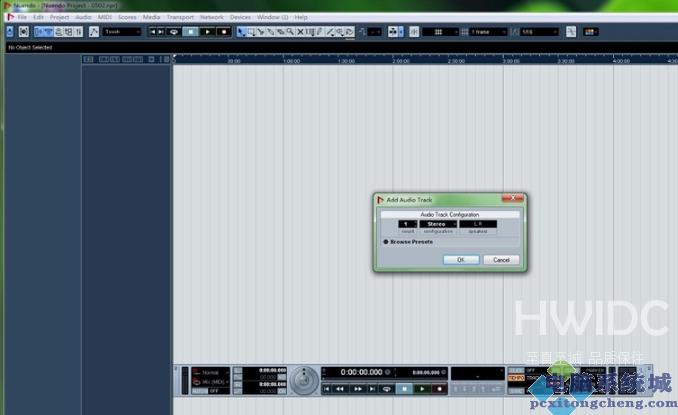
5、最后点击ok,音频轨道就新建完成了。
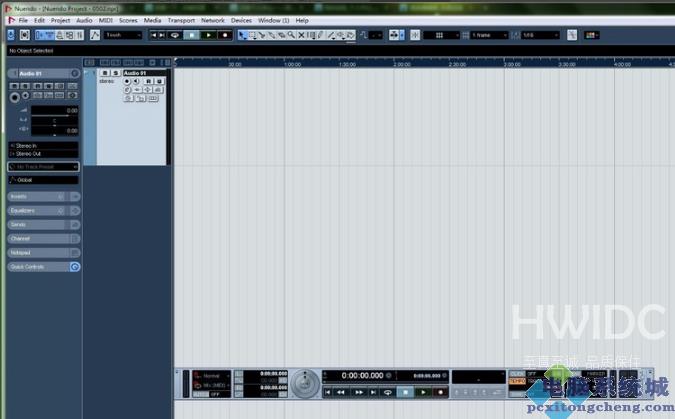
6、Ctrl+s保存工程。
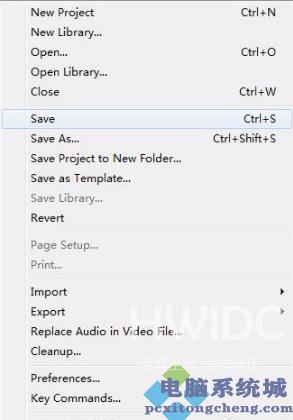
7、nuendo不能直接导出视频,只能RELACE(替换)进行操作。具体方法:
(1)导入视频到NUENDO后,打开FILE下的REPLACE AUDIO IN VIDEO FILE,
(2)然后在弹出来 的先打开的是你要导的那个视频,再打开的是你想和视频一起导的那个音频。
(3)音频就可以事先从NUENDO里导出来
(4)如果想导出MP3格式的话,需要选择file -》 export -》 mixdown,出来的对话框里面可以选择mp3格式以及导出时的码率。
